- Μέρος 1. Πώς να περικόψετε μια φωτογραφία στο iPhone μέσω της εφαρμογής Φωτογραφίες
- Μέρος 2. Πώς να περικόψετε μια φωτογραφία στο iPhone στο Διαδίκτυο
- Μέρος 3. Πώς να περικόψετε μια φωτογραφία στο iPhone με την εφαρμογή τρίτων
- Μέρος 4. Πώς να περικόψετε μια φωτογραφία στο iPhone με το FoneLab Video Converter Ultimate
- Μέρος 5. Συχνές ερωτήσεις σχετικά με το πώς να περικόψετε μια φωτογραφία σε iPhone
μετατρέψτε MPG / MPEG σε MP4 με υψηλή ταχύτητα και υψηλή ποιότητα εικόνας / ήχου.
- Μετατρέψτε το AVCHD σε MP4
- Μετατροπή MP4 σε WAV
- Μετατρέψτε το MP4 σε WebM
- Μετατροπή MPG σε MP4
- Μετατροπή SWF σε MP4
- Μετατροπή MP4 σε OGG
- Μετατροπή VOB σε MP4
- Μετατρέψτε το M3U8 σε MP4
- Μετατρέψτε το MP4 σε MPEG
- Ενσωματώστε τους υποτίτλους σε MP4
- Διαχωριστές MP4
- Κατάργηση του ήχου από το MP4
- Μετατρέψτε τα βίντεο 3GP σε MP4
- Επεξεργασία αρχείων MP4
- Μετατροπή AVI σε MP4
- Μετατροπή MOD σε MP4
- Μετατρέψτε το MP4 σε MKV
- Μετατροπή WMA σε MP4
- Μετατρέψτε το MP4 σε WMV
Πώς να περικόψετε μια φωτογραφία στο iPhone [4 Κυριότερες Διαδικασίες]
 Ενημερώθηκε από Λίζα Οου / 15 Δεκεμβρίου 2023 16:30
Ενημερώθηκε από Λίζα Οου / 15 Δεκεμβρίου 2023 16:30Γεια! Με την οικογένεια και τους φίλους μου, πήγαμε σε ένα από τα διάσημα τουριστικά σημεία του τόπου μας. Βγάλαμε πολλές φωτογραφίες γιατί θέλαμε να απολαύσουμε τη στιγμή. Μέσα από φωτογραφίες, μπορούμε σύντομα να αναπολήσουμε αυτή τη στιγμή. Ξεφυλλίζοντας τις φωτογραφίες, μια φωτογραφία τράβηξε τα μάτια μου. Θέλω να το δημοσιεύσω στον λογαριασμό μου στα social media. Ωστόσο, υπάρχουν πάρα πολλά περιττά πράγματα στο παρασκήνιο. Πώς μπορώ να περικόψω μια φωτογραφία στο iPhone μου; Σε παρακαλώ βοήθησέ με. Ευχαριστώ εκ των προτέρων!
Η δημοσίευση μιας εικόνας στους λογαριασμούς σας στα μέσα κοινωνικής δικτύωσης πρέπει να είναι αισθητική. Είναι ένα από τα trends αυτής της γενιάς, φυσικά! Φροντίζουμε για εσάς. Γι' αυτό δημοσιεύουμε 4 από τις καλύτερες μεθόδους που μπορείτε να χρησιμοποιήσετε. Δείτε τους παρακάτω.
![Πώς να περικόψετε μια φωτογραφία στο iPhone [4 Κυριότερες Διαδικασίες]](https://www.fonelab.com/images/video-converter-ultimate/how-to-crop-a-photo-on-iphone/how-to-crop-a-photo-on-iphone.jpg)

Λίστα οδηγών
- Μέρος 1. Πώς να περικόψετε μια φωτογραφία στο iPhone μέσω της εφαρμογής Φωτογραφίες
- Μέρος 2. Πώς να περικόψετε μια φωτογραφία στο iPhone στο Διαδίκτυο
- Μέρος 3. Πώς να περικόψετε μια φωτογραφία στο iPhone με την εφαρμογή τρίτων
- Μέρος 4. Πώς να περικόψετε μια φωτογραφία στο iPhone με το FoneLab Video Converter Ultimate
- Μέρος 5. Συχνές ερωτήσεις σχετικά με το πώς να περικόψετε μια φωτογραφία σε iPhone
Μέρος 1. Πώς να περικόψετε μια φωτογραφία στο iPhone μέσω της εφαρμογής Φωτογραφίες
Το καλό με το iPhone είναι ότι έχει μια ενσωματωμένη εφαρμογή για να περικόψετε τη φωτογραφία σας με την εφαρμογή Φωτογραφίες. Εκτός από την περικοπή, μπορείτε να πραγματοποιήσετε διαφορετικές επεξεργασίες στις φωτογραφίες του iPhone σας. Μπορείτε να περιστρέψετε εικόνες, να προσθέσετε εφέ, να προσαρμόσετε τη φωτεινότητα και πολλά άλλα.
Πώς να περικόψετε φωτογραφίες iPhone μέσω της εφαρμογής Φωτογραφίες; Δείτε τις παρακάτω αναλυτικές οδηγίες που έχουμε ετοιμάσει για εσάς. Προχώρα.
Εκκίνηση του Φωτογραφίες εικονίδιο εφαρμογής στο iPhone σας και εντοπίστε τη φωτογραφία που θέλετε να περικόψετε. Μετά από αυτό, πατήστε το Αλλαγή κουμπί στην επάνω δεξιά γωνία της κύριας διεπαφής. Αργότερα, επιλέξτε το Περικοπή εικονίδιο στην κάτω δεξιά γωνία. Αργότερα, περικόψτε τη φωτογραφία προσαρμόζοντας το Εικονίδιο περικοπής πλαισίου. Αποθηκεύστε τις αλλαγές πατώντας το Ολοκληρώθηκε κουμπί.
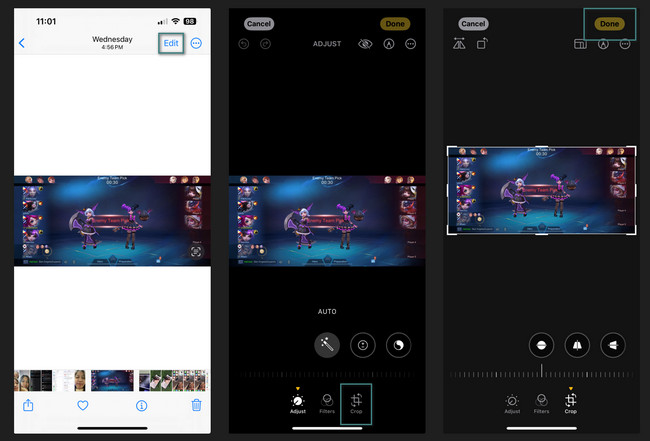
Το Video Converter Ultimate είναι το καλύτερο λογισμικό μετατροπής βίντεο και ήχου το οποίο μπορεί να μετατρέψει MPG / MPEG σε MP4 με γρήγορη ταχύτητα και υψηλή ποιότητα εικόνας / ήχου.
- Μετατρέψτε οποιοδήποτε βίντεο / ήχο όπως MPG, MP4, MOV, AVI, FLV, MP3 κ.λπ.
- Υποστήριξη μετατροπής βίντεο 1080p / 720p HD και 4K UHD.
- Ισχυρές λειτουργίες επεξεργασίας όπως Trim, Crop, Rotate, Effects, Enhance, 3D και πολλά άλλα.
Μέρος 2. Πώς να περικόψετε μια φωτογραφία στο iPhone στο Διαδίκτυο
Το iLoveIMG είναι ένα από τα κορυφαία διαδικτυακά εργαλεία που μπορούν να περικόψουν φωτογραφίες iPhone. Είναι πολύ απλό στη χρήση και φιλικό προς το χρήστη. Ωστόσο, το εργαλείο υποστηρίζει μόνο περιορισμένες μορφές αρχείων φωτογραφιών. Περιλαμβάνει JPG, PNG και GIF. Εάν η μορφή της εικόνας σας δεν περιλαμβάνεται στις αναφερόμενες, δεν μπορείτε να χρησιμοποιήσετε το εργαλείο για τη διαδικασία περικοπής.
Θέλετε να χρησιμοποιήσετε αυτό το εργαλείο για την περικοπή φωτογραφιών στο iPhone; Δείτε τα παρακάτω αναλυτικά βήματα σχετικά με τη διαδικασία του. Προχώρα.
Βήμα 1Εκκινήστε ένα από τα προγράμματα περιήγησης ιστού στο iPhone σας. Θα μπορούσε να είναι Safari, Chrome, κ.λπ. Μετά από αυτό, πληκτρολογήστε τον ιστότοπο https://www.iloveimg.com/crop-image. Αργότερα, πατήστε το Επιλέξτε Εικόνα κουμπί στο κέντρο της κύριας διεπαφής. Εισαγάγετε τη φωτογραφία που θέλετε να περικόψετε στη συνέχεια.
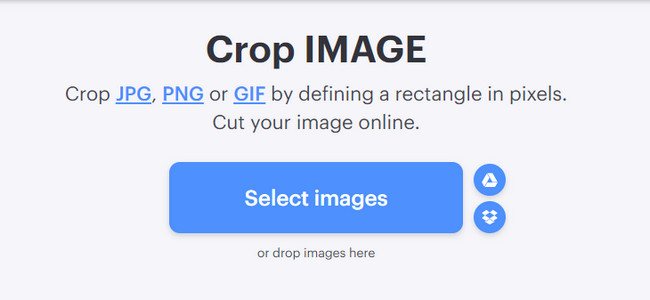
Βήμα 2Θα δείτε ολόκληρη τη φωτογραφία στην οθόνη. Μετά από αυτό, χρησιμοποιήστε το Πλαίσιο περικοπής για να εντοπίσετε το τμήμα της φωτογραφίας που θέλετε να περικόψετε. Πατήστε το Κόψε την εικονα κουμπί για να εφαρμόσετε τις αλλαγές και να αποθηκεύσετε την εικόνα στο iPhone σας.
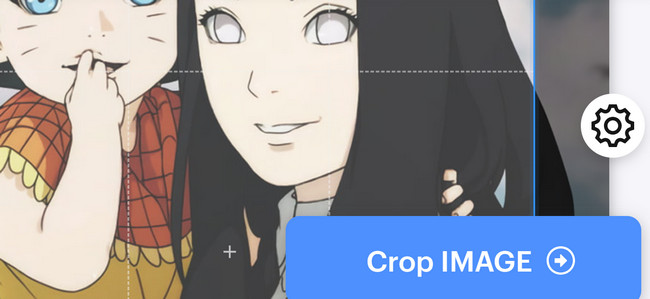
Μέρος 3. Πώς να περικόψετε μια φωτογραφία στο iPhone με την εφαρμογή τρίτων
Εναλλακτικά, μπορείτε να χρησιμοποιήσετε μια εφαρμογή τρίτου μέρους για να περικόψετε μια φωτογραφία στο iPhone. Το YouCam Perfect - Photo Editor είναι ένα από τα πιο χρησιμοποιημένα και αξιόπιστα. Αυτό οφείλεται στο πόσο εύκολο είναι να χρησιμοποιήσετε το εργαλείο και πόσο πολύχρωμο είναι.
Ωστόσο, πρέπει πρώτα να εγγραφείτε για να μπορέσετε να το χρησιμοποιήσετε. Θα σας πάρει πάρα πολύ χρόνο αν είναι έτσι. Σας επιτρέπει να εγγραφείτε μόνο χρησιμοποιώντας Facebook, Twitter και email. Σε αυτήν την περίπτωση, η εφαρμογή θα λάβει πληροφορίες για εσάς. Αυτή η εφαρμογή δεν συνιστάται εάν δεν θέλετε να αποκαλύψετε τις πληροφορίες σας. Αλλά αν θα χρησιμοποιήσετε την εφαρμογή, δείτε τα λεπτομερή βήματα παρακάτω. Προχώρα.
Βήμα 1Κατεβάστε την εφαρμογή στο iPhone σας και εκκινήστε την στη συνέχεια. Εγγραφείτε στην πρώτη οθόνη της εφαρμογής και επιλέξτε το Επεξεργασία φωτογραφίας κουμπί αργότερα. Εισαγάγετε τη φωτογραφία που θέλετε να περικόψετε. Θα κατευθυνθείτε σε μια νέα οθόνη. Επιλέξτε το Εργαλεία εικονίδιο στο κάτω τμήμα της εφαρμογής.
Βήμα 2Κόψτε τη φωτογραφία ανάλογα με τις προτιμήσεις σας. Μετά από αυτό, πατήστε το Εικονίδιο ελέγχου στην κάτω δεξιά γωνία της εφαρμογής για να εφαρμόσετε τις αλλαγές. Θα ανακατευθυνθείτε στην προηγούμενη οθόνη iPhone ή διεπαφή της εφαρμογής. Παρακαλώ επιλέξτε το Αποθήκευση κουμπί. Το iPhone σας θα δημιουργήσει ένα άλμπουμ όπου θα αποθηκεύσει το περικομμένο βίντεο.
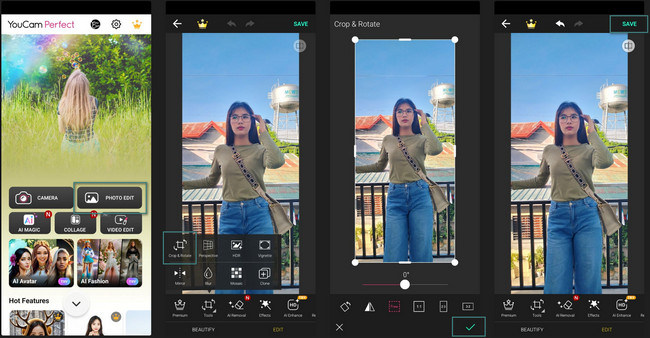
Μέρος 4. Πώς να περικόψετε μια φωτογραφία στο iPhone με το FoneLab Video Converter Ultimate
Γνωρίζετε ότι μπορείτε επίσης να περικόψετε μια φωτογραφία στο iPhone μέσω υπολογιστή; Αυτό είναι δυνατό με τη βοήθεια του FoneLab Video Converter Ultimate! Το καλό με αυτό το εργαλείο είναι ότι θα είστε η προεπισκόπηση της φωτογραφίας πριν την αποθηκεύσετε. Σε αυτή την περίπτωση, θα ξέρετε αν σας αρέσει το αποτέλεσμα.
Επιπλέον, το εργαλείο έχει άλλες δυνατότητες που μπορείτε να χρησιμοποιήσετε για τα αρχεία ήχου, φωτογραφιών και βίντεο. Χρειάζεται μόνο να το εξερευνήσετε, ειδικά τη δυνατότητα Toolbox. Θέλετε να χρησιμοποιήσετε αυτό το εργαλείο για να περικόψετε τις εικόνες σας; Δείτε τον πλήρη οδηγό παρακάτω.
Το Video Converter Ultimate είναι το καλύτερο λογισμικό μετατροπής βίντεο και ήχου το οποίο μπορεί να μετατρέψει MPG / MPEG σε MP4 με γρήγορη ταχύτητα και υψηλή ποιότητα εικόνας / ήχου.
- Μετατρέψτε οποιοδήποτε βίντεο / ήχο όπως MPG, MP4, MOV, AVI, FLV, MP3 κ.λπ.
- Υποστήριξη μετατροπής βίντεο 1080p / 720p HD και 4K UHD.
- Ισχυρές λειτουργίες επεξεργασίας όπως Trim, Crop, Rotate, Effects, Enhance, 3D και πολλά άλλα.
Βήμα 1Κάντε κλικ στο Δωρεάν κατέβασμα κουμπί στον ιστότοπο του εργαλείου. Εκκινήστε το αφού το ρυθμίσετε ανάλογα.
Βήμα 2Κάντε κλικ στο Κολάζ κουμπί στο επάνω μέρος. Αργότερα, επιλέξτε το Μονό πλαίσιο στην κάτω αριστερή γωνία της παρακάτω ενότητας. Μετά από αυτό, κάντε κλικ στο Εικονίδιο συν και εισαγάγετε τη φωτογραφία που θέλετε να περικόψετε.
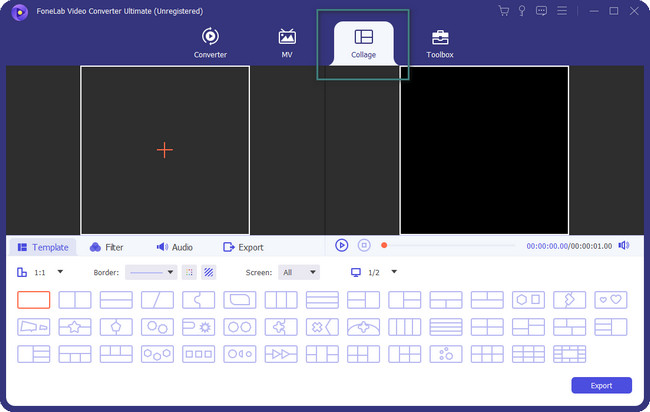
Βήμα 3Θα δείτε τη φωτογραφία στα αριστερά. Η προεπισκόπηση του θα είναι στα δεξιά. Κάντε δεξί κλικ στην αρχική εικόνα και επιλέξτε το Αλλαγή κουμπί. Θα βρίσκεστε στην επόμενη διεπαφή. Παρακαλώ χρησιμοποιήστε το Πλαίσιο περικοπής για να κόψετε την εικόνα. Σημειώστε το OK εικονίδιο για να αποθηκεύσετε τις αλλαγές.
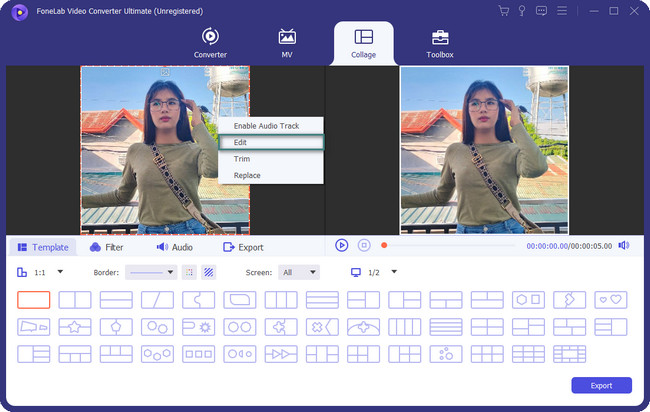
Βήμα 4Ήρθε η ώρα να αποθηκεύσετε τη φωτογραφία. Κάντε κλικ στο εξαγωγή κουμπί για να διατηρήσετε την περικομμένη εικόνα.
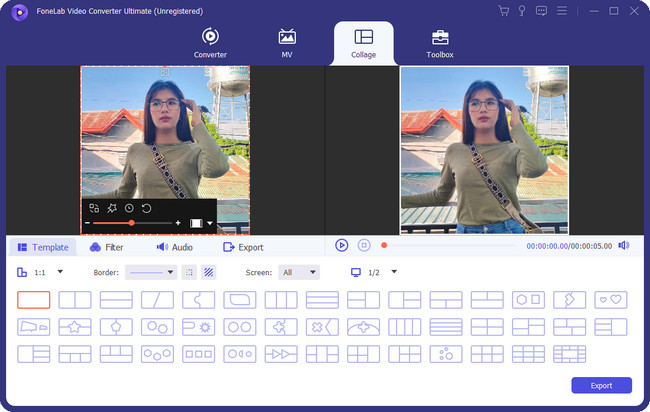
Το Video Converter Ultimate είναι το καλύτερο λογισμικό μετατροπής βίντεο και ήχου το οποίο μπορεί να μετατρέψει MPG / MPEG σε MP4 με γρήγορη ταχύτητα και υψηλή ποιότητα εικόνας / ήχου.
- Μετατρέψτε οποιοδήποτε βίντεο / ήχο όπως MPG, MP4, MOV, AVI, FLV, MP3 κ.λπ.
- Υποστήριξη μετατροπής βίντεο 1080p / 720p HD και 4K UHD.
- Ισχυρές λειτουργίες επεξεργασίας όπως Trim, Crop, Rotate, Effects, Enhance, 3D και πολλά άλλα.
Μέρος 5. Συχνές ερωτήσεις σχετικά με το πώς να περικόψετε μια φωτογραφία σε iPhone
1. Γιατί το iPhone μου δεν αποθηκεύει περικοπές στιγμιότυπου οθόνης;
Όταν τραβάμε ένα στιγμιότυπο οθόνης στο iPhone, θα σας δείξει το Προβολή εικονίδιο της φωτογραφίας. Θα τοποθετηθεί στην κάτω αριστερή γωνία της κύριας διεπαφής. Η λειτουργία σάς επιτρέπει να επεξεργαστείτε την εικόνα, συμπεριλαμβανομένης της περικοπής της. Αλλά γιατί δεν μπορείτε να αποθηκεύσετε το περικομμένο στιγμιότυπο οθόνης; Αυτό οφείλεται κυρίως στις αλλαγές στην έκδοση iOS 16. ο Φωτογραφίες Η εφαρμογή έχει καθυστερήσει, επομένως σας επιτρέπει να διατηρήσετε την εικόνα πριν ολοκληρωθεί η περικοπή του στιγμιότυπου οθόνης.
2. Μπορώ να περικόψω ένα ακανόνιστο σχήμα σε μια εικόνα μέσω της ενσωματωμένης λειτουργίας του iPhone;
Δυστυχώς όχι. Δεν μπορείτε να περικόψετε τη φωτογραφία του iPhone σε ακανόνιστη ή ελεύθερη μορφή. Ο λόγος είναι ότι το iPhone δεν έχει ενσωματωμένο εργαλείο ή δυνατότητα για να το κάνει αυτό. Εάν θέλετε να το κάνετε αυτό, μπορείτε να κάνετε λήψη μιας εφαρμογής στο iPhone σας.
Αυτά είναι όλα προς το παρόν σχετικά με τον τρόπο περικοπής φωτογραφιών iPhone. Ελπίζουμε να διασκεδάσατε περικόπτοντας τις εικόνες του iPhone σας για να τις κάνετε αισθητικές! Επιπλέον, μην ξεχάσετε να δοκιμάσετε FoneLab Video Converter Ultimate. Μπορεί να επεξεργαστεί τις φωτογραφίες σας με πολλούς τρόπους! Έχετε περισσότερες ερωτήσεις στο μυαλό σας; Βάλτε τα στην παρακάτω ενότητα σχολίων για να τα απαντήσουμε. Σε ευχαριστώ πάρα πολύ!
Το Video Converter Ultimate είναι το καλύτερο λογισμικό μετατροπής βίντεο και ήχου το οποίο μπορεί να μετατρέψει MPG / MPEG σε MP4 με γρήγορη ταχύτητα και υψηλή ποιότητα εικόνας / ήχου.
- Μετατρέψτε οποιοδήποτε βίντεο / ήχο όπως MPG, MP4, MOV, AVI, FLV, MP3 κ.λπ.
- Υποστήριξη μετατροπής βίντεο 1080p / 720p HD και 4K UHD.
- Ισχυρές λειτουργίες επεξεργασίας όπως Trim, Crop, Rotate, Effects, Enhance, 3D και πολλά άλλα.
